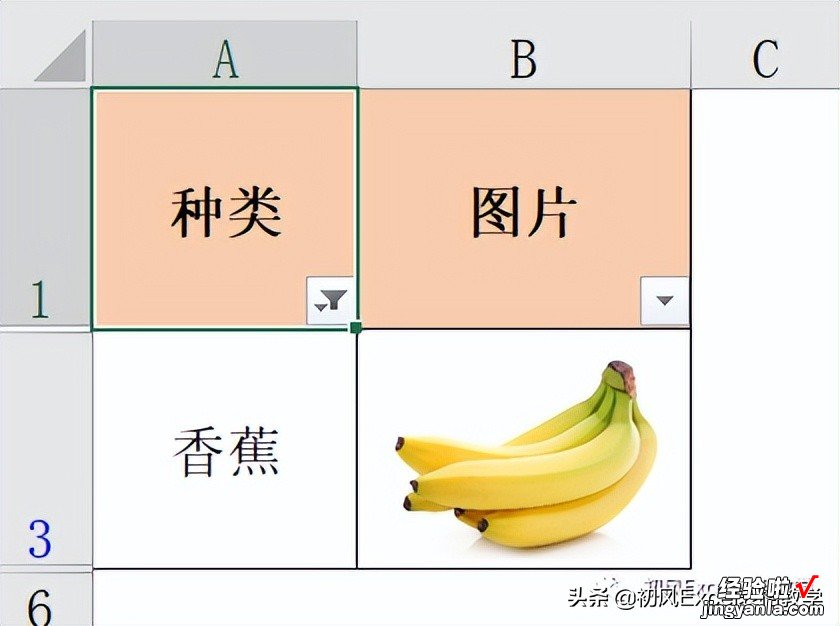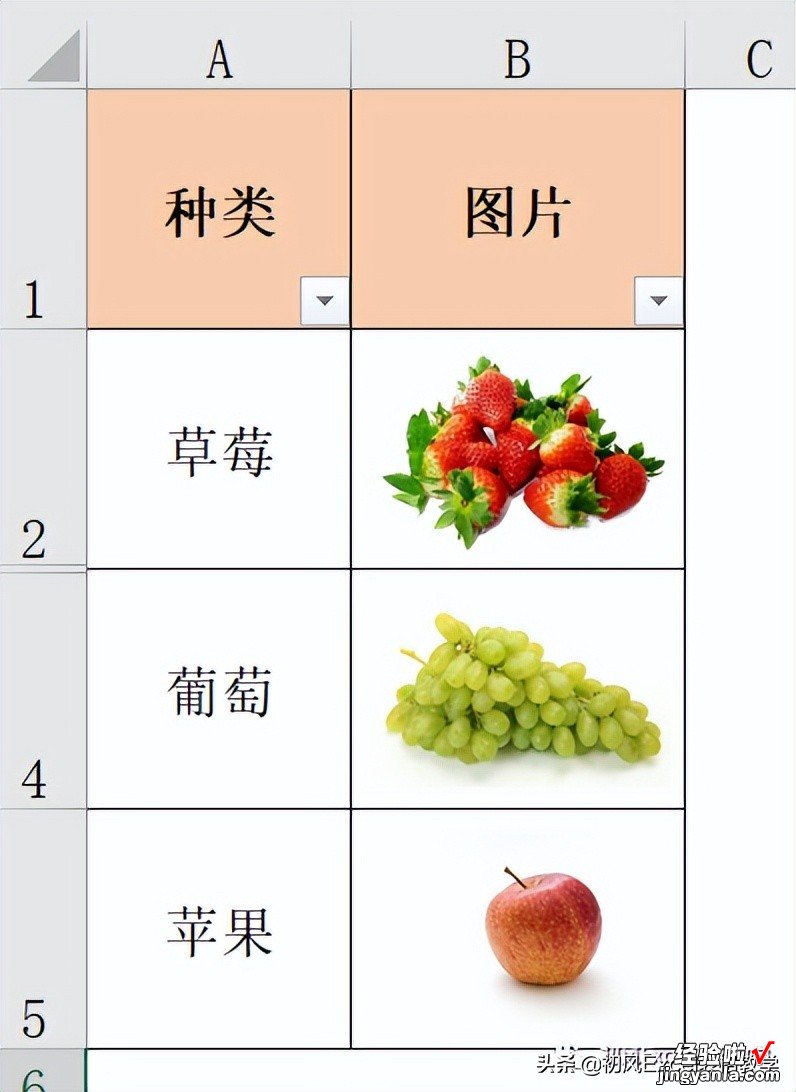插入到工作表中的图片-如何添加图片到工作表里
1.制作带有图片的表格时,比如带有员工照片的员工信息表,或带有商品图片的商品清单表 , 当在这样的表格中进行筛?。砀裰械耐计突岫鸦谝黄?。
2.如何在表格中插入图片 , 筛选时,图片也能随之一起被筛选呢?本文介绍通过设置图片属性的方法,使图片固定在单元格内,当单元格被筛选时 , 图片也能随之一起被筛选 。
3.1案例描述下图为水果种类和图片对照表 。
4.当筛选“香蕉”种类时,B列的图片堆叠在一起
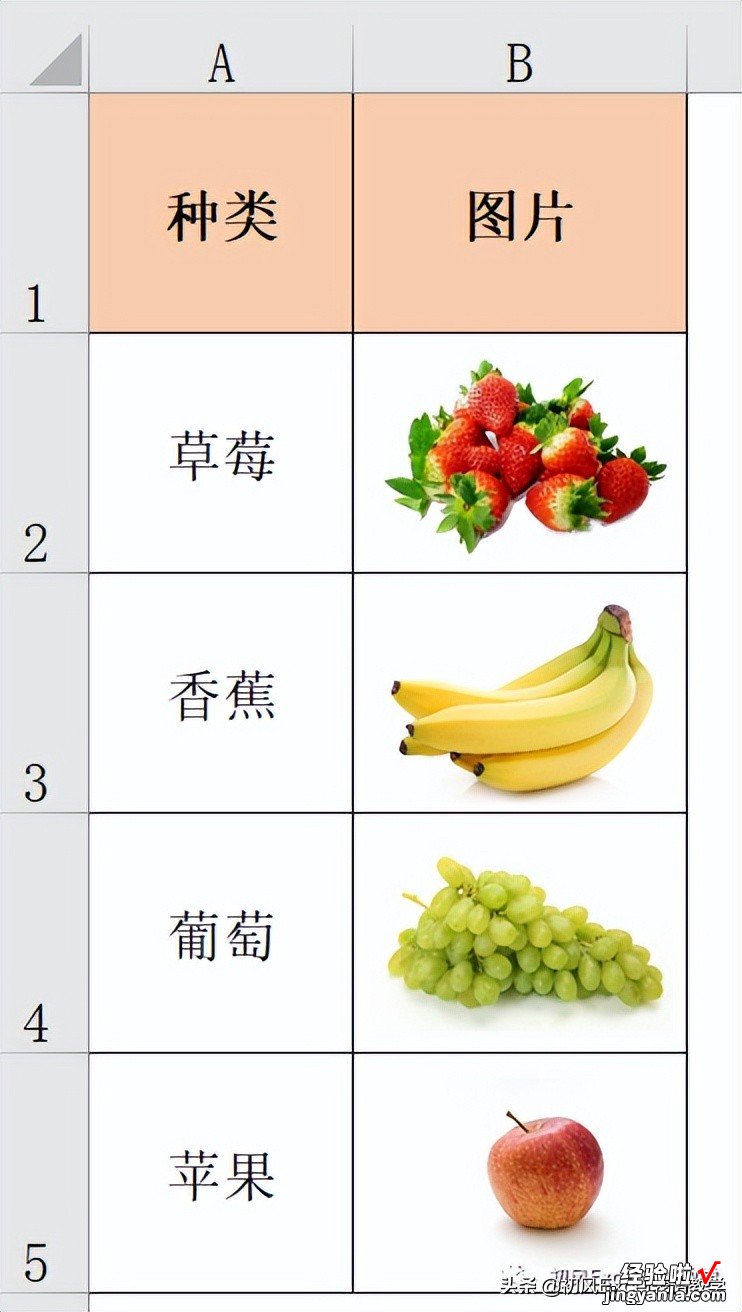
5.期望实现的效果如下图所示
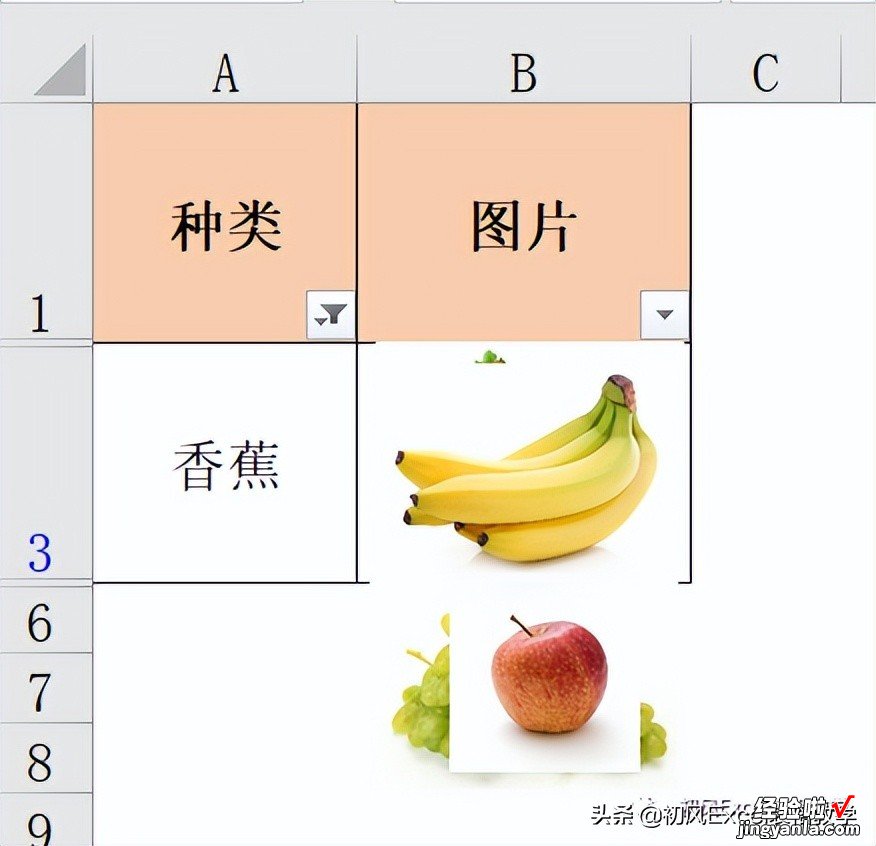
6.当筛选“香蕉”种类时 , 只显示其对应的图片 。
7.2操作步骤1、单击选中第1个图片 , 再按【Ctrl A】快捷键,选中所有图片
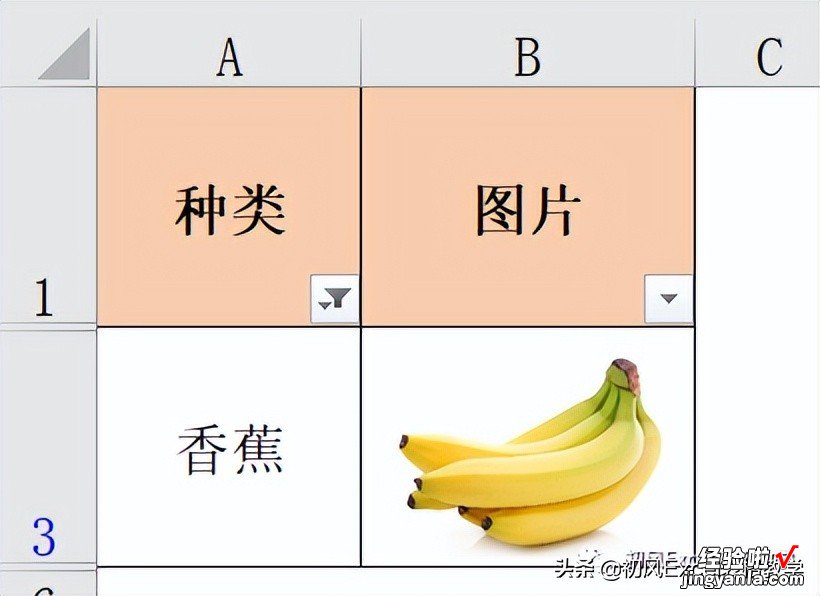
【插入到工作表中的图片-如何添加图片到工作表里】8.2、按【Ctrl 1】快捷键,打开【设置图片格式】对话框
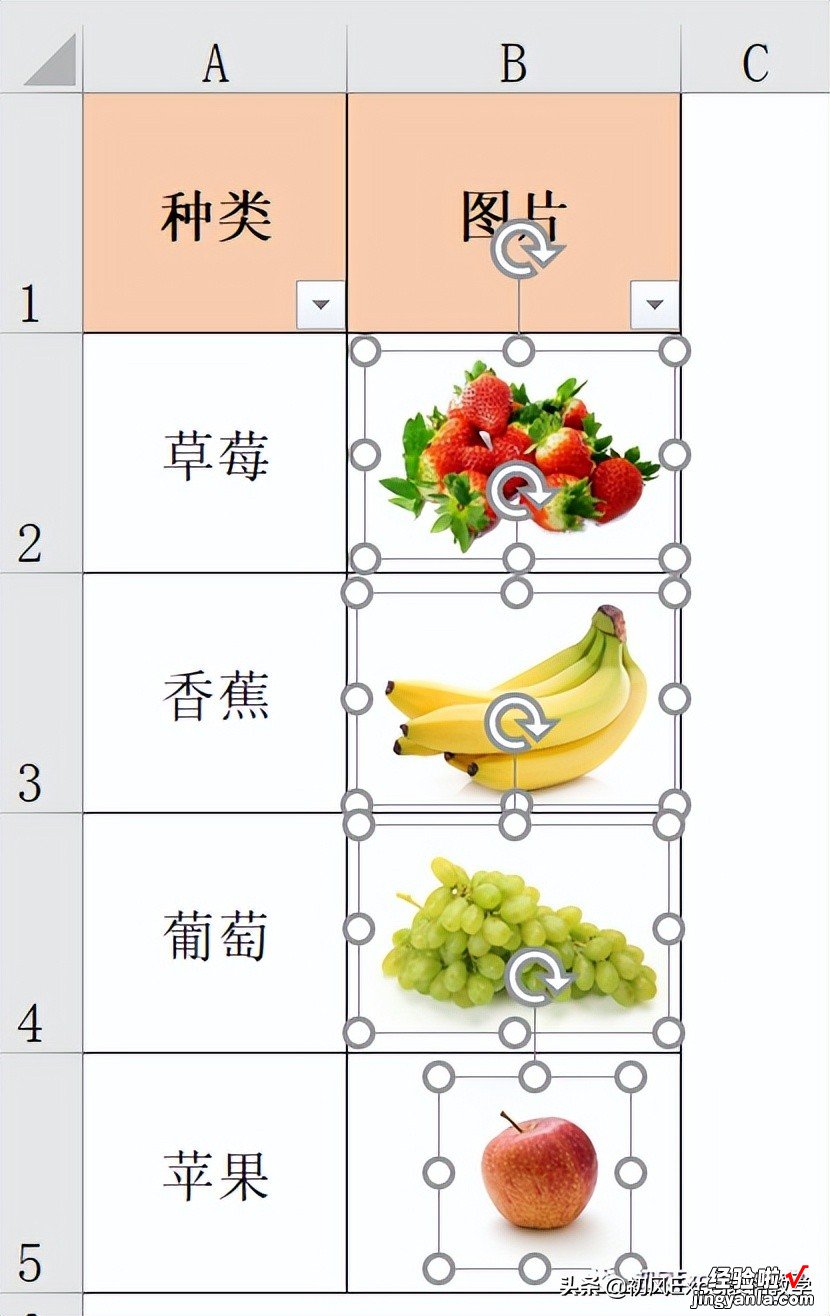
9.设置所有图片的属性为“随单元格改变位置和大小” 。
10.3、设置完成后,当在表格中筛选,或隐藏行时 , 对应的图片也会被筛选或隐藏
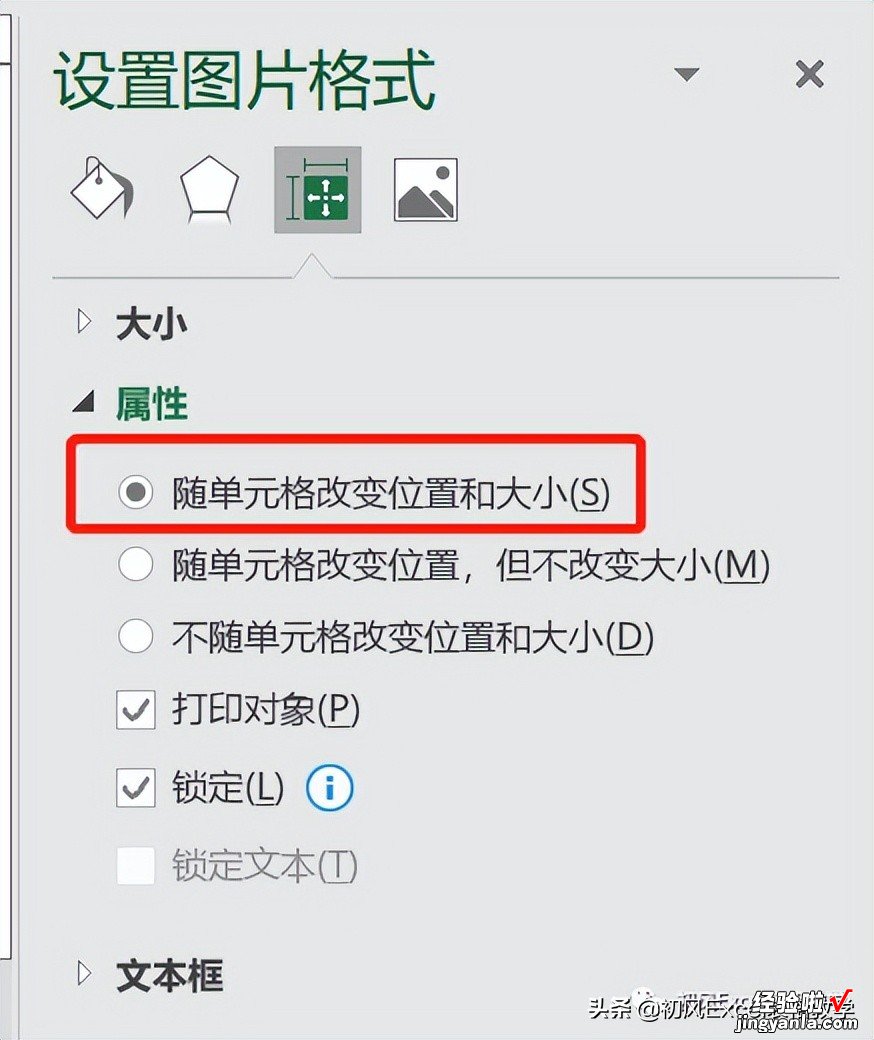
11.当筛选表格时,图片也会被筛?。旱币匦惺?nbsp;, 图片也被隐藏: